strona dyskusji może zawierać sugestie.
- Przedmowa
- czego nie robić
- pierwsze kroki
- Tworzenie pakietu zasobów
- narzędzia
- archiwizator plików
- IDE
- edytor Audio
- edytor obrazów/narzędzie do modelowania 3D
- Tworzenie pakietu zasobów
- Tworzenie folderu
- TworzeniePlik MCMETA
- pakiet formatowania.mcmeta
- "pack_format"
- testowanie pakietu
- Rozwiązywanie problemów
- ikona paczki
- dodawanie zawartości
- strukturyzowanie folderu assets
- dodawanie folderu przestrzeni nazw
- dostęp do zasobów waniliowych
- modyfikowanie tekstury encji
- znalezienie tekstury waniliowej
- modele bloków/elementów
- zastąpienie bloku
- Modelowanie drabiny – Blockbench
- Teksturowanie drabiny-Farba.net
- Kończenie
- zmiana istniejących dźwięków lub muzyki
- dodawanie nowych dźwięków lub muzyki
- dodawanie języków
- właściwości animacji
- właściwości Tekstury
- czcionki
- testowanie pakietu zasobów
- Pakowanie pakietów zasobów ze światami
- pakiety zasobów serwera
Przedmowa
pakiety zasobów pozwalają użytkownikom na dołączanie plików, które mogą modyfikować lub dodawać niestandardowe tekstury, modele, animacje, muzykę, dźwięki, interfejsy użytkownika i języki, które zmieniają sposób, w jaki niektóre rzeczy w Minecraft zachowują się lub wyglądają.
czego nie robić
są pewne rzeczy, których nie powinieneś robić podczas tworzenia pakietu zasobów, który obejmuje, ale nie ogranicza się do:
- wszystko, co narusza umowę EULA Minecraft.
- Udostępnij pliki, które umożliwiają użytkownikom odtwarzanie wersji Minecraft bez konieczności zakupu jej od Mojang.
- Uwolnij zdekompilowany kod źródłowy Minecrafta w dowolny sposób.
w każdym przypadku należy zawsze przestrzegać warunków na stronie internetowej Mojang Studios.
sugeruje się również, aby nigdy nie rozpakowywać plików gier na pulpit, ponieważ może to spowodować problemy techniczne.
pierwsze kroki
Tworzenie pakietu zasobów
Minecraft ma unikalną mechanikę, która pozwala na dodawanie plików tekstowych i multimedialnych do plików gry, które pozwalają na wszystko, od niestandardowych tekstur bloków i modeli po niestandardowe kredyty i zdarzenia dźwiękowe. Ten poradnik ma na celu pomoc w konfigurowaniu systemów plików w celu ich implementacji. Ponieważ pliki są zasadniczo kodem, istnieją techniczne zasady formatowania plików i pewne rzeczy mogą się zmieniać z wersji na wersję. W związku z tym, co jest napisane w tym samouczku może nie dotyczyć każdej sytuacji, ale w przypadku, gdy różnica jest znacząca i konkretna, zapewni ramy dotyczące zmian potrzebnych dla różnych wersji.
Ten poradnik jest skierowany do najnowszej wersji Minecraft, która jest obecnie 1.16.5.
narzędzia
Tworzenie niestandardowych plików dla Minecraft, czy to w formie pakietów zasobów/danych, czy modów, jest nieco techniczne i może być trudne. Istnieje wiele reguł, których należy przestrzegać, aby Dodatki działały poprawnie, w szczególności sposób formatowania plików. Istnieje wiele narzędzi, które mogą pomóc w łagodzeniu tych problemów, z których niektóre są wymienione tutaj.
archiwizator plików
aby uzyskać dostęp do podstawowych zasobów Minecraft w celu edycji tekstur, modeli lub dźwięków, potrzebny jest archiwizator plików. Sugerowane są 7-Zip lub WinRAR. MacOS ma wbudowany archiwizator plików o nazwie „Archive Utility”, którego można użyć, ale jeśli potrzebna jest alternatywa, Niearchiwa wystarczy.
IDE
Tworzenie pakietu zasobów polega na tworzeniu plików tekstowych JSON, które mogą być trudne w użyciu i poprawnie sformatować. Wiele IDE (Integrated Development Environment) pomaga w formatowaniu tych plików i upewnianiu się, że używana jest właściwa składnia, a także pomaga organizować pliki w projekcie. Oto kilka sugestii:
- Atom – sugerowane dla tych, którzy są nowi w IDEs. Bardzo łatwo skonfigurować folder projektu i zachować porządek.
- Visual Studio Code – bardziej złożone IDE lepiej nadaje się dla tych, którzy mają doświadczenie w pracy w IDE.
edytor Audio
aby dodać pliki dźwiękowe, należy umieścić je w odpowiednim formacie (.ogg). Chociaż można to zrobić za pomocą jednej z wielu witryn online, sugeruje się program edytor audio, aby umożliwić dostosowywanie lub przycinanie plików audio. Audacity jest jednym z najpopularniejszych edytorów audio.
edytor obrazów/narzędzie do modelowania 3D
aby dodać tekstury lub modele niestandardowe, zaleca się użycie programu do modelowania, który pozwala na wizualny system edycji. Podobnie jak w przypadku stron internetowych z konwersją dźwięku, istnieje wiele narzędzi online, chociaż powszechnym zalecanym programem jest Blockbench. Większość edytorów obrazów wystarczy do modyfikowania tekstur, ale zaleca się użycie edytora obsługującego przezroczystość, takiego jak paint.net lub https://pixlr.com/, aby można było dodawać przezroczyste piksele do tekstur.
Tworzenie pakietu zasobów
wszystkie zasoby i instrukcje zawarte w pakiecie znajdują się w folderze pack, który znajduje się w katalogu „resourcepacks”. Możesz użyć IDE, aby pomóc śledzić pliki w pakiecie zasobów, jeśli jest ich wiele.
w wersjach 1.11 i wyższych, wszystkie nazwy plików w pakiecie zasobów powinny używać tylko małych liter.
Tworzenie folderu
pierwszą rzeczą, którą musimy zrobić, to utworzyć folder, który będzie zawierał wszystkie pliki pakietu zasobów. Utwórz folder na pulpicie lub w innej łatwo dostępnej lokalizacji i nadaj mu nazwę Tutorial_Resource_Pack. Ostatecznie będzie to nazwa wyświetlana w menu pakietu zasobów.
TworzeniePlik MCMETA
w folderze resource pack musimy utworzyć plik pack.mcmeta. Dzięki temu Minecraft wie, że folder jest pakietem zasobów i zawiera przydatne informacje, takie jak:
- zalecana wersja pakietu zasobów.
- opis wyświetlany pod tytułem pakietu w menu wyboru.
- wstępne informacje na temat dowolnych niestandardowych języków dodanych w pakiecie zasobów.
aby utworzyć ten plik, musimy utworzyć plik tekstowy w folderze i nadać mu nazwępack.mcmeta. Upewnij się, że rozszerzenie pliku to .mcmeta, a nie .txt lub pakiet może nie zostać wykryty. Podczas zmiany nazwy może pojawić się ostrzeżenie, że zmiana rozszerzenia nazwy pliku może spowodować, że plik nie będzie się nadawał do użytku lub może przełączyć program wymagany do jego otwarcia. Nadal możesz otworzyć ten plik w edytorze tekstu, klikając plik prawym przyciskiem myszy i wybierając opcję „Otwórz za pomocą”. Uwaga: Może być konieczne wybranie programu za pomocą przeglądarki plików.
pakiet formatowania.mcmeta
Otwórz pack.mcmeta w edytorze tekstu lub IDE do wyboru i wpisz lub skopiuj+wklej następujące elementy:
{ "pack": { "pack_format": 6, "description": "Tutorial Resource Pack" }}
"pack_format"
wartość "pack_format" mówi Minecraft, do czego jest przeznaczony pakiet zasobów i dla niektórych wersji jest inny. Poniżej znajduje się lista wersji, z którymi każda wartość jest powiązana:
-
1dla wersji 1.6.1 – 1.8.9 -
2dla wersji 1.9 – 1.10.2 -
3dla wersji 1.11 – 1.12.2 -
4dla wersji 1.13 – 1.14.4 -
5dla wersji 1.15 – 1.16.1 -
6dla wersji 1.16.2 – 1.16.5 -
7dla wersji 1.17+
uwaga: w miarę wydawania kolejnych aktualizacji, wartości mogą być zmieniane lub dodawane.
"description"
tekst następujący po"description" jest wyświetlany pod tytułem pakietu w menu wyboru i musi być umieszczony wewnątrz cudzysłowów"". Jeśli chcesz użyć znaków specjalnych, możesz wprowadzić kod Unicode dla znaku w formacie \u####, gdzie #### jest kodem sześciokątnym Unicode dla znaku. Powiedzmy, że chcesz użyć litery Þ (Thorn), która ma kod U+00DE. W opisie należy wpisać \u00DE. Upewnij się, że używasz poprawnego ukośnika lub może to nie działać. Lista kodów Unicode znajduje się tutaj. Uwaga: obsługiwane są tylko znaki 0000-FFFF (BMP).
poprawna składnia
uważaj, aby nie zapomnieć cudzysłowów"", dwukropków:, szelek{} lub nawiasów kwadratowych. Brak jednego z nich może spowodować, że Twój Pakiet zasobów nie zostanie wykryty przez Minecraft. Upewnij się, że plik pack.mcmeta pasuje do pliku pokazanego powyżej.
testowanie pakietu
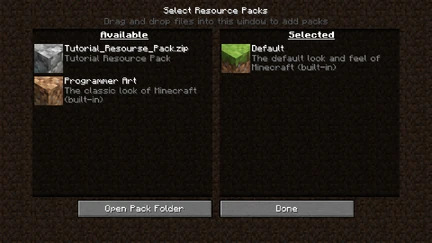
w tym momencie możesz sprawdzić, czy pakiet jest poprawnie sformatowany, umieszczając go w grze! Aby to zrobić, musisz umieścić folder resource pack w folderze Minecraft pack. Możesz uzyskać do niego dostęp, wybierając „opcje”, następnie „pakiety zasobów”, a następnie „otwórz Folder pakietów” lub możesz przejść do niego z przeglądarki plików:
- w systemie Windows kliknij prawym przyciskiem myszy przycisk start → Uruchom → wpisz %appdata% → .minecraft → resourcepacks
- dla MacOS, przejdź do Library → Application Support → minecraft → resourcepacks
- dla Linuksa, przejdź do~/.minecraft/resourcepacks (/home/<nazwa użytkownika>/.minecraft / resourcepacks)
Po otwarciu folderu możesz przeciągnąć folder niestandardowych pakietów i upuścić go.
Jeśli poprawnie sformatowałeś pliki, powinieneś zobaczyć swój pakiet zasobów w menu.
Rozwiązywanie problemów
Jeśli nie widzisz swojego pakietu na liście, upewnij się, że plikpack.mcmeta jest poprawny i zapisany w folderze. Szukaj brakujących szelek {}, przecinków ,, dwukropków :, cudzysłowów "" lub nawiasów kwadratowych . Pamiętaj, że dla każdego nawiasu otwartego, cudzysłowu lub nawiasu kwadratowego musisz mieć nawias zamykający, cudzysłów lub nawias kwadratowy.
ikona paczki
Jeśli ikona nie jest określona, obok paczki pojawi się ikona z kostki brukowej. Jeśli chcesz użyć własnej ikony pakietu, możesz umieścić ją w folderze pakietu zasobów o nazwie pack.png. Plik musi być PNG i działać z dowolną rozdzielczością kwadratową, ale obraz 128×128 pikseli najlepiej renderuje.
dodawanie zawartości
strukturyzowanie folderu assets
teraz, gdy masz już skonfigurowany pakiet zasobów, możesz zacząć dodawać do niego zawartość. Większość dodanych plików będzie znajdować się w podfolderze o nazwie assets. Po prostu utwórz nowy folder w folderze pakietu zasobów o nazwie assets. To,pack.mcmeta Ipack.png powinny być jedynymi plikami znajdującymi się bezpośrednio w folderze pakietu zasobów nadrzędnych. Wszelkie inne pliki zasobów muszą znajdować się gdzieś w assets, w przeciwnym razie nie będą odczytywane przez Minecraft.
dodawanie folderu przestrzeni nazw
następnie wewnątrz folderu assets znajdują się foldery przestrzeni nazw. Pomagają one oddzielić pliki w pakiecie zasobów, dzięki czemu nie ma pomyłki między plikami, które znajdują się gdzie. Jeśli planujesz zmodyfikować lub zastąpić zasoby wanilii, pliki te trafią do folderuminecraft przestrzeni nazw. Niestandardowe dodatki powinny znajdować się we własnym folderze przestrzeni nazw, który dla tego samouczka będzie nazwany custom. W przyszłości powinieneś używać znaczącej lub unikalnej przestrzeni nazw, aby nie było możliwości, że inne pakiety zasobów mylą pliki, do których należą, gdy ładuje się wiele pakietów.
dostęp do zasobów waniliowych
jeśli planujesz edytować wiele zasobów lub ułatwić dostęp, Możesz zapisać kopię zasobów waniliowych w dostępnej lokalizacji, na wypadek gdyby niektóre rzeczy polegały na innych plikach w katalogu. Aby to zrobić, musisz przejść do pliku vanilla resources, otwierając folder versions wewnątrz katalogu .minecraft. Powinieneś zobaczyć listę ponumerowanych folderów, które odpowiadają wersjom załadowanym lub używanym w przeszłości. Otwórz folder odpowiadający wersji pakietu zasobów (w tym samouczku będzie to 1.16.5) i wyodrębnij plik JAR znajdujący się wewnątrz, co można zrobić, klikając prawym przyciskiem myszy plik i wybierając archiwizator plików z opcji „Otwórz za pomocą”. Możesz zapisać go w dostępnym miejscu do wykorzystania w przyszłości, ponieważ niektóre zadania, takie jak modyfikowanie modeli bloków, wymagają tekstur oprócz plików modeli. Jeśli nie masz programu, który można otworzyć .pliki jar po prostu zmień rozszerzenie z .słoik do .zip.
modyfikowanie tekstury encji
Ta sekcja przechodzi proces modyfikacji tekstury, używając tekstury Creepera jako przykładu.
znalezienie tekstury waniliowej
najpierw będziesz potrzebował zasobu waniliowego, aby uzyskać teksturę, którą chcesz edytować. Zostanie on umieszczony w folderze wypakowanej wersji, który został utworzony w poprzedniej sekcji. W wyodrębnionym folderze przejdź do assetsminecrafttexturesentitycreeper gdzie można znajdzie creeper.png. Zapisz duplikat tego pliku w miejscu dostępnym lub zachowaj otwarte okno folderu podczas następnych kilku kroków.
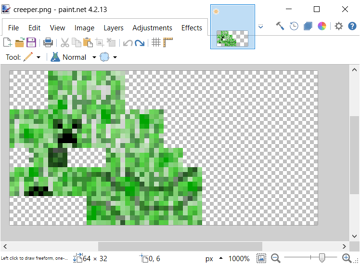
następnie musisz replikować strukturę folderów pakietu waniliowego w pakiecie zasobów, co pozwala Minecraft wiedzieć, aby użyć tekstury. Ponieważ modyfikujemy domyślną teksturę, będzie ona znajdować się w podfolderze minecraft naszego folderu assets. W folderzeminecraft swojego pakietu zasobów wykonaj następujące czynności:
- wewnątrz
minecraftutwórz folder o nazwietextures. - wewnątrz
texturesutwórz folder o nazwieentity. - wewnątrz
entityutwórz folder o nazwiecreeper. - skopiuj teksturę Creepera z pakietu zasobów waniliowych do nowo utworzonego folderu
creeper.
teraz, gdy masz zwykłą teksturę Creepera umieszczoną w pakiecie zasobów, otwórz ją w wybranym edytorze obrazów. Powinien wyglądać mniej więcej tak, jak na pokazanym obrazie.
Ponieważ pliki tekstur są bardzo małe, może być konieczne powiększenie.
szybka uwaga na temat tekstur
Jeśli nigdy wcześniej nie widziałeś tekstury, powyższy obraz może cię zaskoczyć. Większość tekstur wygląda w ten sposób i jest „owinięta” wokół modelu, jak papier do pakowania wokół prezentu.
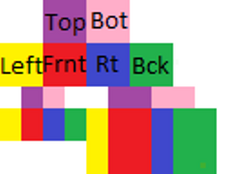
czas na kreatywność! Edytuj teksturę w dowolny sposób. Dla uproszczenia, ten przykład dodaje opaskę na głowę. Zauważ, gdzie są zmiany i porównaj je z teksturą oznaczoną kolorami powyżej.
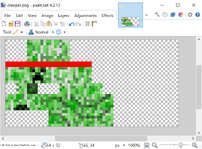
gdy będziesz zadowolony z tekstury, zapisz plik jakocreeper.png. Ważne jest, aby był zapisany pod tą samą nazwą co zasób domyślny, w przeciwnym razie nie wykryje i nie załaduje tekstury.
teraz możesz załadować Minecrafta i stworzyć Creepera ze swoją niestandardową teksturą! Jeśli nie pojawi się, upewnij się, że wybrałeś pakiet zasobów. Jeśli nadal nie działa, upewnij się, że plik został poprawnie nazwany i umieszczony w odpowiednim folderze.

hierarchia pakietów
Jeśli grasz z załadowanymi wieloma pakietami zasobów, mogą być pewne tekstury, które są w Twoim pakiecie, które nie są wyświetlane. Dzieje się tak ze względu na sposób ładowania pakietów zasobów w grze Minecraft. Wszystkie wybrane pliki pakietu zasobów są ładowane od dołu do góry, tak jak są pokazane w menu wyboru, więc jeśli nad Twoim pakietem zasobów jest załadowany pakiet zasobów, może on zastąpić zmienione pliki. Może to powodować różne problemy z używaniem wielu tematycznych pakietów zasobów, które mają różne tekstury.
modele bloków/elementów
czasami możesz chcieć zmienić jeden z modeli Minecraft. Aby to zrobić, będziesz potrzebował archiwizatora plików, aby uzyskać domyślny model i teksturę wraz z narzędziem do modelowania 3D do edycji modelu. Blockbench działa dobrze w tym przypadku, ponieważ może eksportować bezpośrednio do formatu.json potrzebnego dla modeli.
zastąpienie bloku
ponieważ domyślna drabina w Minecrafcie nie jest 3D, możesz ją zastąpić własnym modelem. Najpierw pobierz wszystkie pliki drabiny do tego pakietu zasobów:
- Otwórz plik JAR Minecraft za pomocą wybranej przeglądarki ZIP.
- Navigate into the
assets/minecraft/blockstatesfolder, then extractladder.jsontoTutorial_Resource_Pack/assets/minecraft/blockstates - Navigate into the
assets/minecraft/models/blockfolder, then extractladder.jsontoTutorial_Resource_Pack/assets/minecraft/models/block - Navigate into the
assets/minecraft/textures/itemfolder, then extractladder.jsontoTutorial_Resource_Pack/assets/minecraft/textures/item - Lastly, navigate into the
assets/minecraft/textures/blockfolder, then extractladder.pngtoTutorial_Resource_Pack/assets/minecraft/textures/block.
teraz możesz edytowaćladder.png za pomocą preferowanego edytora obrazów lub możesz edytować go w preferowanym edytorze modelowania.
Uwaga: jeśli robisz podstawowy pakiet „Just Simple Nonanimated Textures”, the .pliki json są niepotrzebne. Jeśli robisz specjalne funkcje, aby zmienić wygląd tekstury, gdy niektóre parametry są prawdziwe lub fałszywe. Na przykład ten pakiet zasobów, który sprawia, że bloki trawy są gładkie, więc nie masz linii brudu na całym świecie, który używa kodu.
Modelowanie drabiny – Blockbench
w modelowaniu drabiny użyjemy Blockbench. Po otwarciu programu naciśnij Ctrl+O, aby otworzyć menu wyboru modelu. Po otwarciu okna dialogowego przejdź do miejsca, w którym zapisałeś ladder.jsonI wybierz.
wtedy powinieneś być twarzą do drabiny, która znajduje się po południowej stronie pudełka.
- na pasku menu Przejdź do „edytuj- > Dodaj kostkę”, aby utworzyć nowy blok.
- Zmień rozmiar modelu na Pełnowymiarowy sześcian. Następnie w obszarze tekstury na lewym panelu kliknij prawym przyciskiem myszy
ladder.png, a następnie kliknij Zastosuj do niewykształconych twarzy. - w lewym górnym rogu pojawi się obraz drabiny z zaznaczonym regionem 1×1. Przenieś to, aby zmienić teksturę na taką, jaką chcesz. Powtarzaj, aż wszystkie strony bloku będą zgodnie z życzeniem.
- przejdź do „File- > Zapisz Model” i zapisz w
resourcepacks/Tutorial_Resource_Pack/assets/minecraft/models/block/ladder.json(Zamień „blok” na „bloki” dla wersji 1.12 i niższej).
teraz stworzyliśmy nowy model bloku drabinkowego w Blockbench.
Teksturowanie drabiny-Farba.net
przejdź do getpaint.net i dostać paint.net lub przejdź do ninite.com, wybierz paintNET i uruchom go po pobraniu, aby zainstalować paint.net za darmo.
- Otwórz paint.net.
- wykonaj Ctrl + O i przejdź do .minecraft / tekstury / blok/drabina.png i kliknij dwukrotnie.
- Edytuj drabinę jak chcesz.
- Po zakończeniu naciśnij przycisk X w prawym górnym rogu okna. Otworzy się okno dialogowe, jeśli coś zmieniłeś i zapytasz, czy chcesz zapisać swoją pracę. Naciśnij przycisk Zapisz, a następnie OK dwa razy. Nie musisz niczego zmieniać w menu.
Kończenie
Po ukończeniu modelu 3D drabiny i zapisaniu go, uruchom Minecraft i przetestuj go. Umieść drabinę na ścianie, a powinieneś zobaczyć jej zastąpiony model.
zmiana istniejących dźwięków lub muzyki
podobnie jak modyfikowanie domyślnych tekstur lub modeli, można zastąpić własne dźwięki w miejsce domyślnych. W tym przykładzie dowiesz się, jak zmienić muzykę bossa w walce ze smokiem Endera.
znajdując ścieżkę dźwięku
podobnie jak w przypadku niestandardowych tekstur i modeli, musisz najpierw poznać ścieżkę dźwięku, który chcesz zmienić.
- Inside your .folder minecraft, przejdź do
assets/indexes, który będzie miał listę ponumerowanych plików.json. - Znajdź plik
.jsonodpowiadający Twojej wersji Minecraft (np.1.16.json) I otwórz go za pomocą edytora tekstu lub IDE. - w tym Pliku znajdziesz wszystkie dźwięki Znalezione w Minecrafcie. Naciśnij CTRL + F, aby wyszukać dźwięk.
- aby wyświetlić listę nazw plików dla muzyki, możesz sprawdzić Music#List
- Twoja ścieżka dźwiękowa będzie wyglądać mniej więcej tak:
minecraft/sounds/music/game/end/boss.ogg
modyfikowanie dźwięku
- wewnątrz folderu pakietu zasobów przejdź do
assets/minecraft. - Utwórz nowy folder o nazwie
sounds. - teraz w folderze
soundsmusisz utworzyć nowe foldery w zależności od ścieżki dźwięku. Na przykład, jeśli twoja ścieżka tominecraft/sounds/music/game/end/boss.ogg, musisz utworzyć folderysounds/music/game/end. - w ostatnim folderze (w tym przykładzie jest to
end) możesz umieścić nowy plik dźwiękowy. Upewnij się, że plik został nazwany plikiem, który zastępujesz, lub w tym przykładzieboss.ogg.- zauważ, że ten plik musi być plikiem
.ogg. Aby przekonwertować plik dźwiękowy do pliku.ogg, możesz skorzystać z darmowej strony Online-Convert.com
- zauważ, że ten plik musi być plikiem
testowanie dźwięku
Jeśli wszystko poszło zgodnie z planem, zastąpiłeś dźwięk w Minecrafcie. Aby go przetestować:
- upewnij się, że włączyłeś swój pakiet zasobów.
- Jeśli masz już otwarty Minecraft z włączonym pakietem zasobów, możesz nacisnąć klawisz F3 + T, aby ponownie załadować wszystkie pakiety zasobów.
- użyj polecenia
/playsound, aby odtworzyć dźwięk. W naszym przykładzie wpisz:/playsound minecraft:music.dragon master @s
dodawanie nowych dźwięków lub muzyki
strona dyskusji może zawierać sugestie.
oprócz modyfikacji domyślnych dźwięków możesz dodać własne! W tym przykładzie można dodać nowy dźwięk zraniony przez gracza bez zastępowania żadnego z obecnych dźwięków zranionych przez gracza.
znalezienie ścieżki dźwiękowej
aby dodać dźwięk, musisz wiedzieć, gdzie powinien on iść, określając jego ścieżkę. W przeciwieństwie do zastępowania dźwięków, przejdziesz od razu do folderu z pakietem zasobów i tam przeszukasz.
- znajdź i otwórz plik indeksu swojej wersji
.json(np.1.16.json) z.minecraft/assets/indexes. - naciśnij CTRL + F, aby wyszukać ścieżkę dźwiękową.
- w tym przypadku lokalizacja zranionych dźwięków gracza będzie wyglądać następująco:
minecraft/sounds/damage/.
- w tym przypadku lokalizacja zranionych dźwięków gracza będzie wyglądać następująco:
dodawanie folderów i dźwięku w pakiecie zasobów
- przechodząc do folderu pakietu zasobów, przejdź do
Tutorial_Resource_Pack/assets/minecraft. - wewnątrz folderu
minecraftutwórz folder o nazwiesounds.- Jeśli masz już folder
soundsz zastąpienia domyślnego dźwięku, otwórz ten folder.
- Jeśli masz już folder
- w folderze
soundsutwórz folder pasujący do katalogu dźwięku, który chcesz dodać. W tym przypadku utworzymy plik o nazwiedamage. - Dodaj tutaj swój dźwięk.
- dźwięk musi być plikiem
.ogg. Podobnie jak w poprzedniej sekcji, możesz korzystać z bezpłatnej strony internetowej Online-Convert.com lub użyj Audacity, jak wspomniano na górze strony. - zwróć również uwagę na już istniejące pliki widoczne w pliku
.jsonz góry. W tym przypadku w folderzeminecraft/sounds/damage/istnieje pięć innych zranionych dźwięków, dwa dla upadku na różnych wysokościach (fallbig.oggIfallsmall.ogg), a pozostałe trzy są wtedy, gdy gracz faktycznie zostaje zraniony (hit1.ogghit2.oggIhit3.ogg) ponieważ chcemy dodać czwarty dźwięk do istniejących trzech zranionych dźwięków, nie możemy ponownie użyć tych nazw plików. Dla uproszczenia, nazwij swój dźwiękhit4.ogg.
- dźwięk musi być plikiem
Zmiana zdarzenia dźwiękowego
ponieważ dodajemy dźwięk, musimy zmienić powiązane Zdarzenie dźwiękowe wsounds.json.
- wróć do
assets/minecraftw folderze pakietu zasobów. - Utwórz plik tekstowy o nazwie
sounds.json. Upewnij się, że rozszerzenie pliku jest rzeczywiście .json i nic więcej. - do wyboru wklej poniższy szablon do
sounds.json:
{ "entity.player.hurt": { "sounds": , "subtitle": "Hurt" }}
-
- powyższy kod dotyczy tylko tego przykładu, który dodaje nowy dźwięk uszkodzenia. Jeśli zmieniasz inne zdarzenie dźwiękowe, zamień
entity.player.hurtna zdarzenie dźwiękowe wymienione w plikusounds.json. - możesz znaleźć identyfikator używany przez Minecraft dla każdego folderu dźwiękowego. Używając
/playsoundw grze, możesz określić ten identyfikator. W tym przypadku użycie/playsound minecraft:entity.player.hurt master @spotwierdzi, że zraniony dźwięk odtwarzacza jest rzeczywiście sklasyfikowany jakoentity.player.hurt. - upewnij się, że pola nazwy są tylko małymi literami. Nazwy plików powinny być pisane małymi literami. W przeciwnym razie pakiet zasobów może nie używać nowych dźwięków.
- powyższy kod dotyczy tylko tego przykładu, który dodaje nowy dźwięk uszkodzenia. Jeśli zmieniasz inne zdarzenie dźwiękowe, zamień
- poprawne
.jsonwymagane jest formatowanie! Brakujące nawiasy, przecinki itp. spowoduje to, że pakiet zasobów nie działa poprawnie.
testowanie dźwięku
Jeśli w plikusounds.json wystąpi błąd, żaden z opisanych w nim dźwięków nie pojawi się w grze. Jeśli tak się stanie, należy sprawdzić pisownię i ścieżki plików.
Jeśli wszystko poszło zgodnie z planem, dodałeś dźwięk do Minecrafta. Aby go przetestować:
- upewnij się, że włączyłeś swój pakiet zasobów.
- Jeśli masz już otwarty Minecraft z włączonym pakietem zasobów, możesz nacisnąć klawisz F3 + T, aby ponownie załadować wszystkie pakiety zasobów.
- ponownie użyj polecenia
/playsound, aby odtworzyć dźwięk. W naszym przykładzie wpisz :/playsound minecraft:entity.player.hurt master @s. W tym przykładzie prawdopodobnie będzie to wymagało wielu prób, ponieważ zranione dźwięki są wybierane losowo.
dodawanie języków
możesz dodać nowe języki do Minecraft za pomocą pakietu zasobów. Załóżmy, że Twój kod języka to 'LANG’, a kod kraju / regionu to 'COUNTRY’, pack.mcmeta będzie wyglądać jak:
pack.mcmeta
{ "pack": { "pack_format": 7, "description": "Tutorial Resource Pack" }, "language": { "LANG_COUNTRY": { "name": "Tutorial Language", "region": "COUNTRY/REGION NAME", "bidirectional": false } }}
Jeśli chcesz, aby twój język był od prawej do lewej, Ustaw"bidirectional"natrue.
następnie umieśćLANG_COUNTRY.json wassets/minecraft/lang wewnątrz pakietu zasobów. Po uruchomieniu gry Wybierz swój pakiet zasobów, otwórz ekran wyboru języka, a pojawi się nowy język.
uwagi
pack.mcmetaznajduje się w folderze głównym pakietu zasobów, a nie w folderzeassets/minecraft/lang. Należy również pamiętać, że powyższy pack.mcmeta jest tym samym plikiem, co plik pack.mcmeta, który został utworzony jakiś czas temu. Od wersji 1.7-pre możesz wybierać wiele pakietów zasobów jednocześnie. Jeśli chcesz użyć nowego języka i pakietu zasobów przed 1.7, musisz połączyć je ręcznie, ponieważ wiele pakietów zasobów nie mogło zostać wybranych przed wersją.
właściwości animacji
przykład pliku animacji jest następujący:
kamień.png.mcmeta
{ "animation": { "interpolate": true, "width": 1, "height": 7, "frametime": 1, "frames": }}
Uwaga
wszystko, czego potrzebujesz, aby animować teksturę, to następujący kod. Domyślnie każda klatka będzie trwać tylko jeden kleszcz:
kamień.png.mcmeta
{ "animation": {}}
Zapisz plik o tej samej nazwie, co Tekstura, którą chcesz animować za pomocą.mcmeta w tym samym folderze, co Tekstura.
właściwości Tekstury
przykład właściwości tekstury jest następujący:
Cień.png.mcmeta
{ "texture": { "blur": false, "clamp": true }}
czcionki
rozmiary znaków w czcionkach są określane przez ostatnią linię pikseli, która zawiera piksele zawierające niezerową Alfę. Pozwala to na dodanie dodatkowego wypełnienia wokół postaci poprzez dodanie koloru z poziomem alfa 1, który Minecraft uzna za część postaci.
testowanie pakietu zasobów
- Uruchom grę
- kliknij Opcje
- kliknij pakiety zasobów
- Znajdź „Tutorial_Resource_Pack” na liście po lewej stronie i kliknij strzałkę obok
- kliknij Gotowe
Jeśli zdecydujesz, że chcesz wprowadzić pewne zmiany w pakiecie zasobów, edytuj pakiet zasobów, przejdź do pakietów zasobów w opcjach, usuń pakiet z aktywnej listy i wyjdź, wróć i zastosuj go ponownie. Alternatywnie, zapisanie tekstury do pakietu zasobów i naciśnięcie klawisza F3 + T spowoduje przeładowanie pakietu bez konieczności przeładowywania najpierw domyślnych tekstur.
Pakowanie pakietów zasobów ze światami
do użytku w światach singleplayer, możesz spakować swój pakiet zasobów jako plik ZIP o nazwieresources.zip wewnątrz katalogu world. Zostanie to automatycznie użyte podczas gry w świecie singleplayer.
pakiety zasobów serwera
Jeśli jesteś właścicielem serwera, możesz ustawić go jako pakiet zasobów serwera.
- upewnij się, że format paczki jest a .zip-folder.
- wgraj paczkę na stronę hostingową plików, np. MCPacks.
- Skopiuj link do pobrania paczki. Ważne: jeśli używasz własnego serwera lub innego hosta, musisz upewnić się, że używasz bezpośredniego łącza do pobierania. Musisz również upewnić się, że używasz certyfikatu SSL zgodnego z dostarczoną wersją oprogramowania Java 8 u51. (MC-143768)
- Otwórz serwer.właściwości za pomocą edytora tekstu.
- wyszukaj wiersz ” resource-pack=”.
- wklej link do pobrania po znaku równości.
- opcjonalne: Ustaw sumę skrótu „resource-Pack-sha1″pliku pakietu.
- Zapisz zmiany we właściwościach serwera i uruchom ponownie serwer.
- Enjoy!
serwery mogą mieć ikonę, która pojawi się na liście Multiplayer.
- Utwórz obraz PNG o rozmiarze 64 NA 64 pikseli, przezroczystość jest obsługiwana.
- Zapisz (lub zmień nazwę) na
server-icon.png. - przenieś go do katalogu serwera.
- Uruchom ponownie serwer.
- serwera będą wyświetlane obok nazwy serwera.
ikony